¿Te has preguntado alguna vez cómo traducir un PDF? Desde manuales de productos, contenido de ayuda, canales de soporte y material de marketing, hasta manuales de empleados e informes financieros, la traducción de documentos sirve de oxígeno para los negocios en todo el mundo.
Las empresas en camino hacia el crecimiento global deben enfrentar el desafío de la expansión global comunicándose de manera efectiva con clientes, socios y empleados a través de geografías y zonas horarias.
Para ayudarte a aprovecharlo al máximo, esta guía paso a paso te informará sobre todo lo que necesitas para traducir fácilmente documentos de Word, PDF y otros con traducción automática y humana.
¿Qué hace que la traducción de documentos sea tan desafiante?
Como en cualquier tipo de traducción de negocios, el primer paso en la traducción de documentos es entender los desafíos involucrados. Aquí encontrarás un resumen de los más comunes:
- Formato: Los documentos vienen en una variedad de formatos (por ejemplo, PDF, Word, Excel, PowerPoint) y a menudo incluyen aspectos de formato complejos que pueden ser difíciles de replicar en otro idioma.
- Diseño: El diseño de un documento debe ser analizado con cuidado para asegurar que el contenido traducido se ajuste correctamente en la página y sea fácil de leer.
- Gráficos: Los documentos pueden contener gráficos, tablas y otros elementos visuales que también deben ser traducidos.
- Terminología: Los documentos a veces incluyen terminología especializada que puede ser difícil de traducir con precisión.
¿Cuál es el documento más traducido en el mundo?
Para ilustrar los desafíos (y soluciones) de la traducción de documentos, echemos un vistazo al documento más traducido en el mundo: la Declaración Universal de Derechos Humanos. Este documento ha sido traducido a más de 500 idiomas desde su publicación en 1948.
Durante el período posterior a la Segunda Guerra Mundial, un grupo de expertos en las Naciones Unidas redactó un documento para describir los derechos y libertades básicos que nos corresponden a todos los seres humanos. El documento, que fue adoptado más tarde por la Asamblea General de las Naciones Unidas el 10 de diciembre de 1948, incluye 30 artículos que detallan estos derechos.
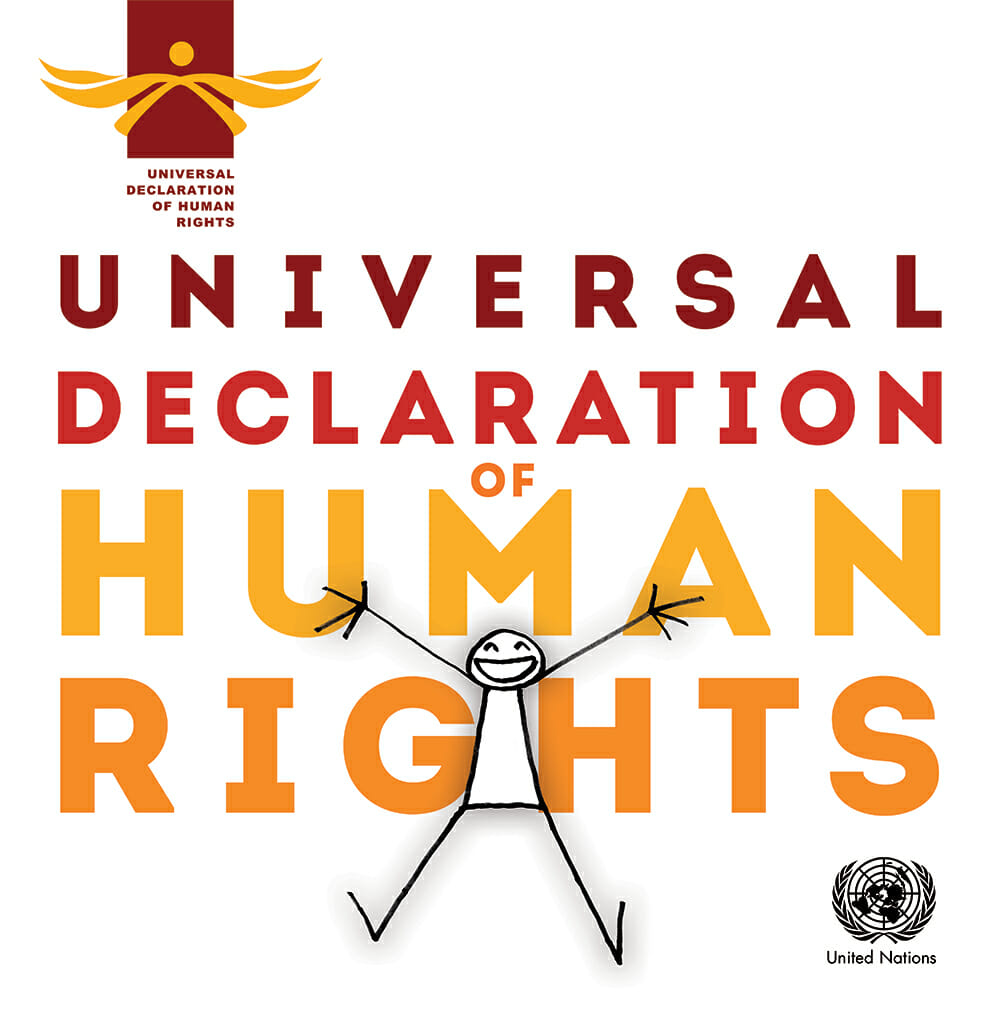
¿A cuántos idiomas se ha traducido la DUDH?
La DUDH consiguió un récord mundial en 1999 por ser el documento más traducido del mundo. Las Naciones Unidas dicen que su objetivo es «compartirlo con todo el mundo». Por eso invitan a cualquier persona a contribuir con una nueva traducción que no esté ya en la colección.
Dado que este es un proceso continuo, resulta ideal revisar su sitio web oficial para actualizaciones sobre el proyecto de traducción para poder mantenerse informado. A día de hoy, cuando se está escribiendo este artículo, hay 531 traducciones en idiomas distintos de la DUDH. La última traducción fue al tumpoun, o tampuan, un idioma indígena del noreste de Camboya.
El proceso de traducción de la DUDH
Siempre que alguien quiera agregar una nueva traducción de la DUDH, primero debe enviar una solicitud a las Naciones Unidas. Un equipo de expertos revisa la solicitud y, antes de aceptar la traducción, se aseguran de que se cumplan ciertos criterios. Entre estos criterios, encontramos los siguientes:
- Que no haya ya una traducción en ese idioma.
- Que la traducción siga la estructura del original.
- Que la traducción esté completa (es decir, que se hayan traducido los 30 artículos).
- Que el archivo esté bien formateado, ya sea en PDF, Word, HTML u otro tipo de archivo común.
Si la traducción cumple con estos criterios, se agrega a la colección de versiones oficiales de las Naciones Unidas y se pone a disposición del público.
Además, la ONU ha establecido algunas directrices específicas que los traductores deben tener en cuenta al trabajar en documentos de la ONU. Estas directrices están destinadas a garantizar que las traducciones sean de alta calidad y se mantengan fieles al texto original.
¿Qué podemos aprender de la traducción de la DUDH?
Aunque la DUDH no es un documento empresarial, el proceso de su traducción nos puede enseñar mucho sobre cómo traducir documentos de manera efectiva. Estas son algunas de las lecciones más importantes:
- El proceso de traducir documentos requiere varios pasos, cada uno de los cuales debe ser considerado con cuidado.
- El formato, diseño y gráficos de un documento deben tenerse en cuenta al traducirlo.
- Los documentos suelen contener terminología especializada que puede ser difícil de traducir con precisión.
- Las guías de estilo y otros recursos pueden resultar de utilidad para traducir documentos.
- El control de calidad es esencial para garantizar que los documentos traducidos sean precisos y de utilidad.
¿Cómo traducir un documento de Word?
Ahora que hemos visto algunos de los desafíos involucrados en la traducción de documentos, veamos cómo proceder a traducir uno de verdad. En esta sección, te guiaremos a través del proceso de traducir un documento de Word paso a paso.
MS Word es uno de los programas de procesamiento de texto más utilizados en el mercado. Si has estado trabajando en un documento en un solo idioma y quieres traducirlo a otro, Word te permite hacerlo dividiendo tu texto en partes o trabajando con todo el documento.
¿Cómo traducir partes de un documento de Word?
Si deseas traducir ciertas partes de tu documento de Word, puedes usar una función de Word que traduce automáticamente solo una palabra o bloque de texto seleccionado. No tocará ninguna otra parte del documento.
Usaremos la DUDH como ejemplo. El artículo 1 dice: “Todos los seres humanos nacen libres e iguales en dignidad y derechos. Están dotados de razón y conciencia y deben actuar entre sí en un espíritu de hermandad.
Digamos que tienes toda la declaración pero quieres traducir solo la sección anterior.
Esto es todo lo que necesitas hacer:
Abre tu documento de Word.
Desplázate hasta la sección de texto que deseas traducir y resáltala con el cursor. En la pestaña de Revisión en la parte superior del menú de Word, busca el icono «Traducir».
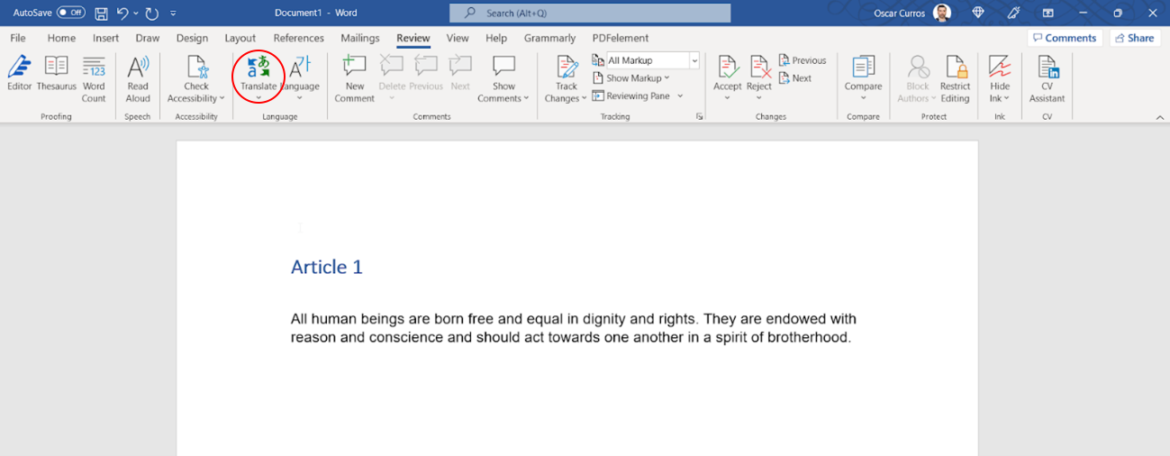
Haz clic en él y elige «Traducir selección» del menú desplegable.
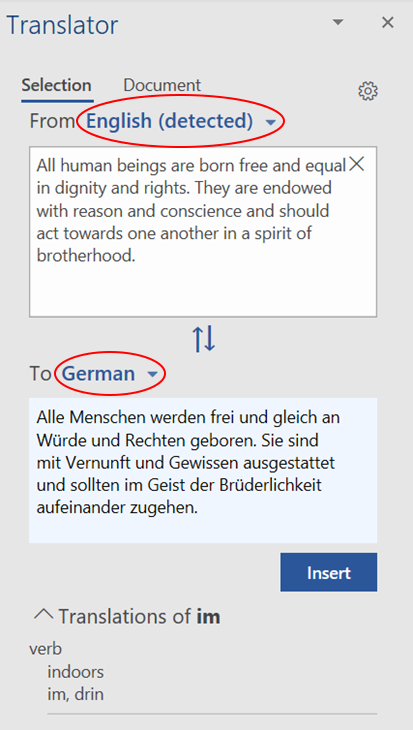
Dado que se trata de traducción automática, el resultado probablemente necesitará ser revisado para asegurar su precisión y ajustar su estilo. Como experimento, intenta comparar tu fragmento traducido con la traducción oficial al alemán del Artículo 1 de la DUDH.
Para agregar el texto traducido automáticamente a tu documento, haz clic en «Insertar» en la parte inferior del panel derecho. El panel en sí no te permitirá hacer cambios dentro de sus cuadros de texto; solo te dará significados de palabras. Solo podrás editar el texto traducido una vez lo hayas insertado como hemos descrito anteriormente.
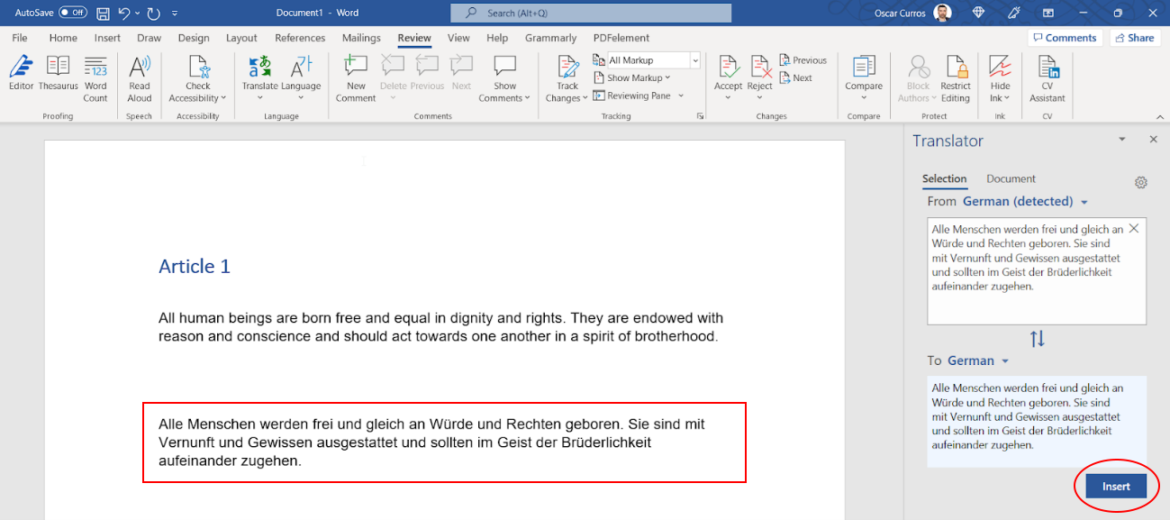
¿Cómo traducir un documento de Word de una sola vez?
También podrías querer traducir un documento de Word completo automáticamente. Para ello, sigue estos pasos:
Abre el documento de Word que deseas traducir.
Ve a la pestaña «Revisión» en la parte superior del menú de Word. Busca el icono «Traducir» y haz clic en él. Desde el menú desplegable «Traducir», elige «Traducir documento.»
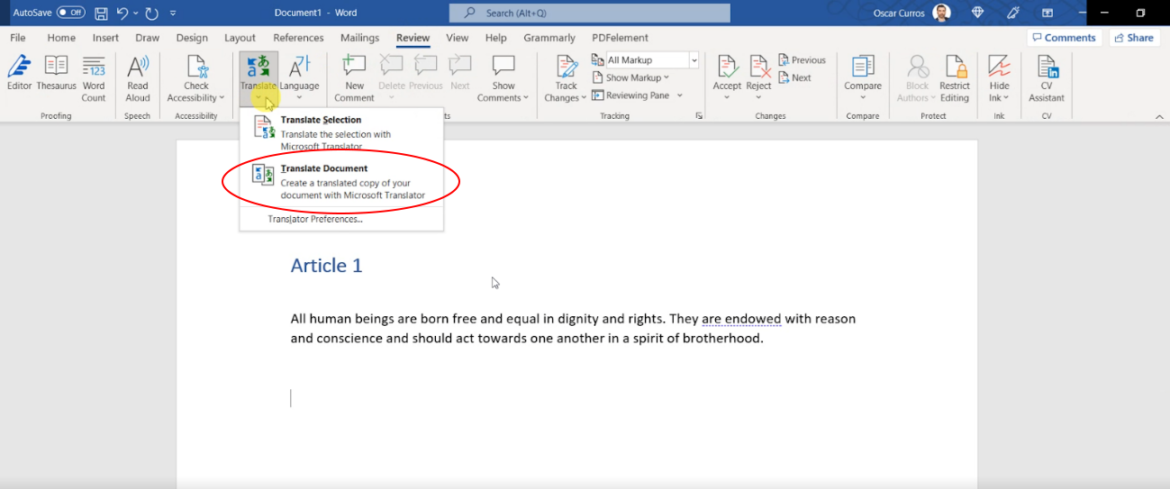
Word abrirá un nuevo panel en el lado derecho de la pantalla, donde puedes dejar que el programa elija un idioma de origen autodetectado o seleccionarlo tú mismo. Luego puedes definir el idioma al que deseas traducir.
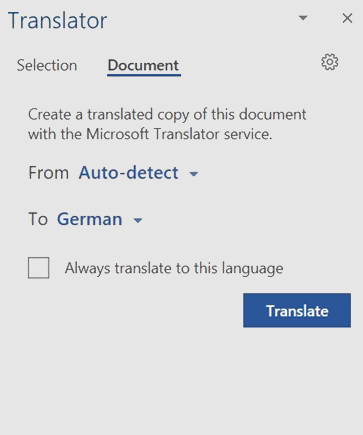
Word automáticamente creará y abrirá un nuevo documento traducido que puedes guardar como todos los demás. De nuevo, al ser traducción automática, hará falta una corrección precisa para alcanzar tus criterios de calidad.
¿Cómo traducir un documento con Google Translate?
Google Translate ha visto bastante progreso desde que anunció la adopción del sistema de Traducción Automática Neural de Google (GNMT, por sus siglas en inglés) en 2016. El GNMT utiliza redes neuronales artificiales, una inteligencia artificial (IA) inspirada en la forma en que los humanos aprenden, para reducir la brecha entre la traducción automática y la humana. Sin embargo, siempre va a hacer falta un toque humano.
Si deseas traducir un documento con Google Translate, ábrelo directamente en tu navegador y selecciona la pestaña Documentos. Puedes cargar archivos de Word (DOCX), archivos de PowerPoint (PPTX), archivos de Excel (XLSX) y documentos PDF.
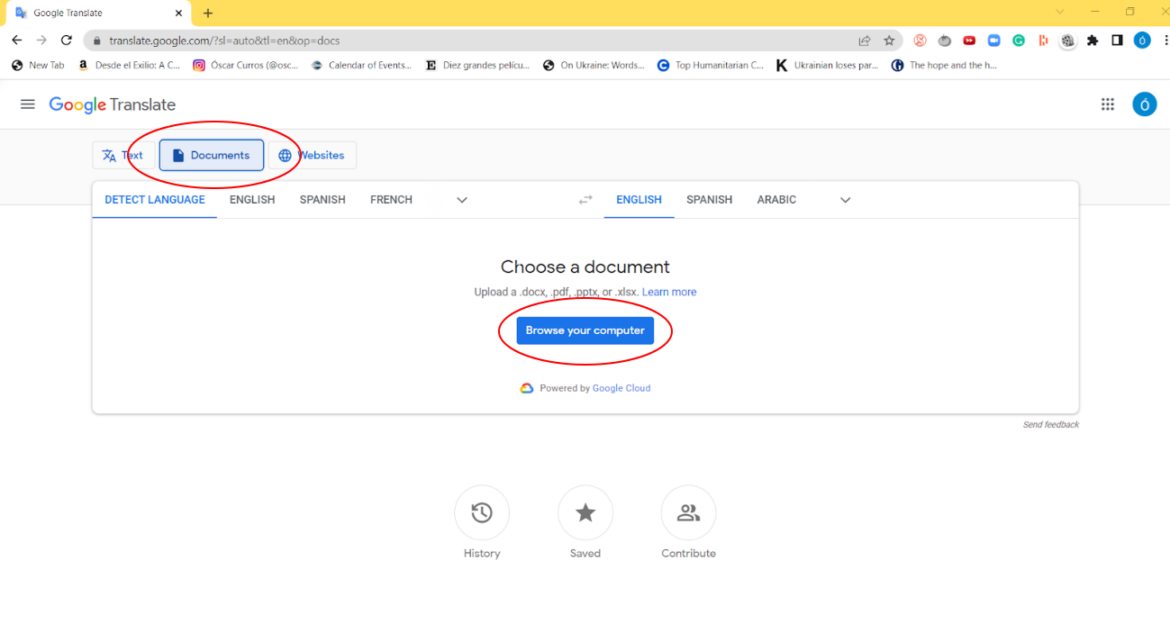
Esta vez, utilizaremos Google Translate para traducir en PDF nuestro ebook: «Maximizando el retorno de inversión de localización». Hemos seleccionado inglés como el idioma de origen y español como el idioma de destino. Tan pronto como carguemos el documento, Google Translate traducirá automáticamente el contenido en su totalidad y nos permitirá obtener el resultado haciendo clic en «Descargar traducción.»
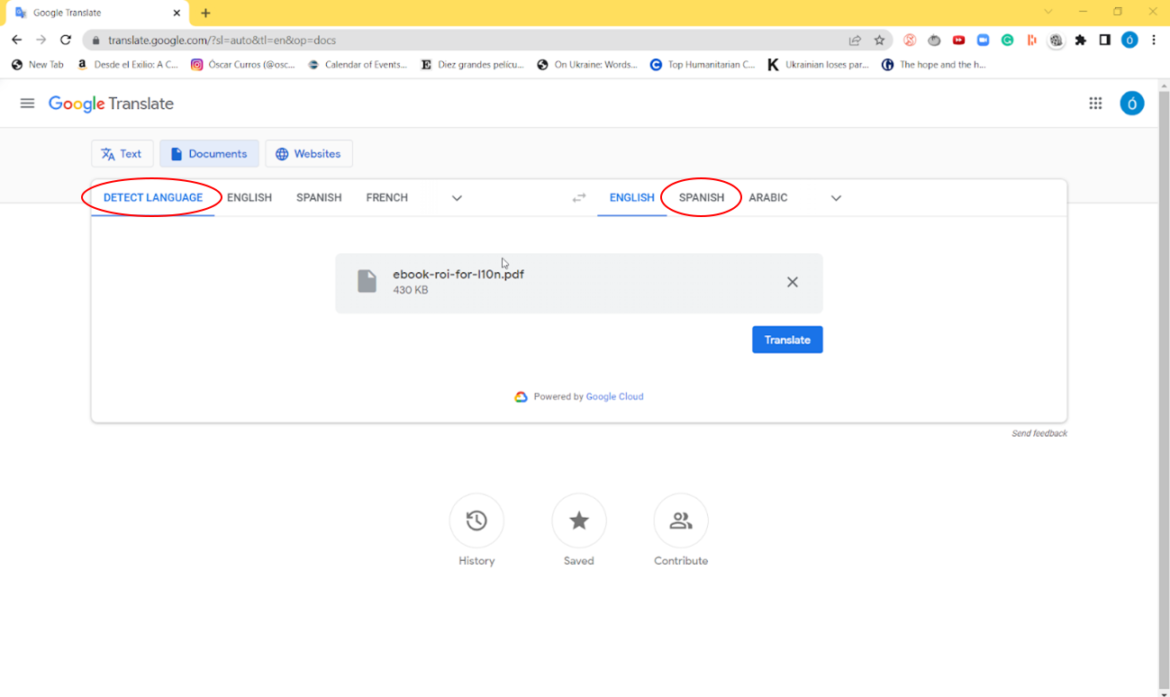
El documento resultante es un PDF, por lo que no se puede modificar. Viene con la marca de agua «Traducido por Google» en la parte superior izquierda de cada página. Es una advertencia importante sobre el uso de la traducción automática. ¿Cuáles son las implicaciones? La traducción no ha sido revisada por un humano.

Aunque el ebook traducido se parece al original, con algunos errores menores de formato, no suena del todo natural. Google Translate no entendió la frase “haz que lo local funcione en tu negocio” y la tradujo como “haz trabajo local para ti mismo,” entre otros errores lingüísticos que oscurecen la exactitud de Google Translate.
¿Cómo usar DeepL para traducir un documento?
Otra opción es utilizar la versión gratuita de DeepL para un rango limitado de combinaciones basado en 26 idiomas de trabajo.
La empresa, lanzada en 2017, afirma que su traducción automática es el triple de precisa que sus competidores más cercanos, además de sonar más natural y respetar los matices.
El proceso de traducción es simple. Primero, abre DeepL en tu navegador y selecciona la pestaña Traducir archivos. Subamos el mismo ebook utilizado arriba para comparar los resultados.
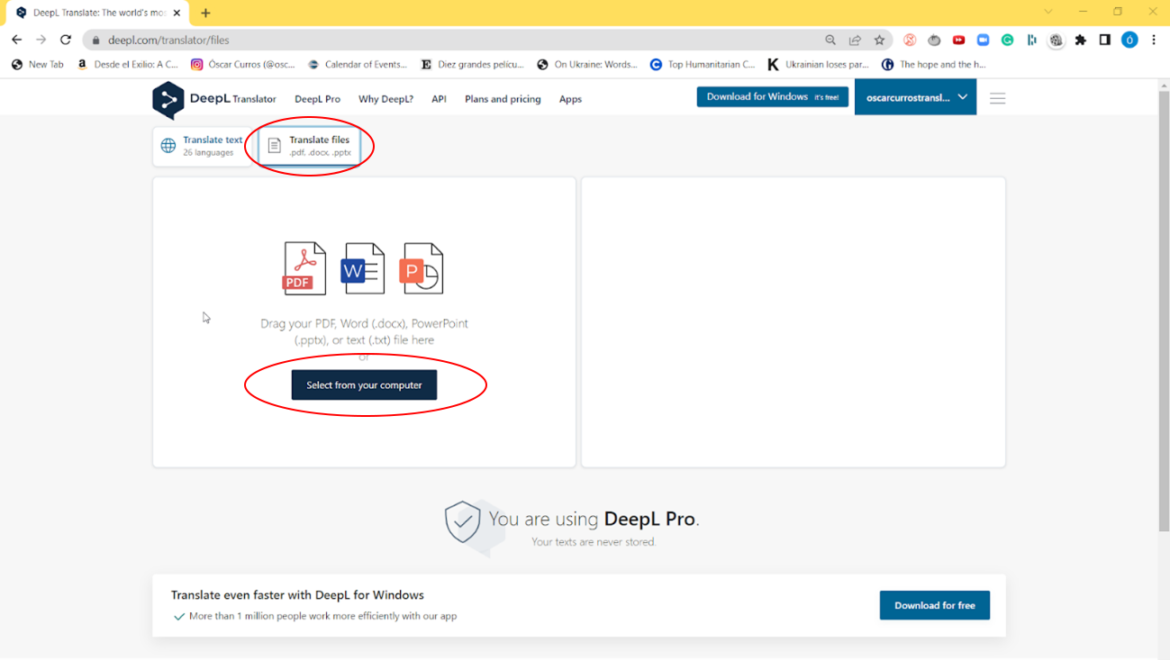
Se mostrará un aviso de privacidad de datos porque el documento es un PDF y se enviará a Adobe «por razones técnicas». En otras palabras, DeepL envía el PDF a Adobe para que pueda convertirlo en un formato editable y hacer que el texto sea traducible. Como empresa con sede en Alemania, DeepL debe cumplir con el Reglamento General de Protección de Datos (GDPR) y otras normas europeas de protección de datos. Por eso muestra la siguiente notificación:
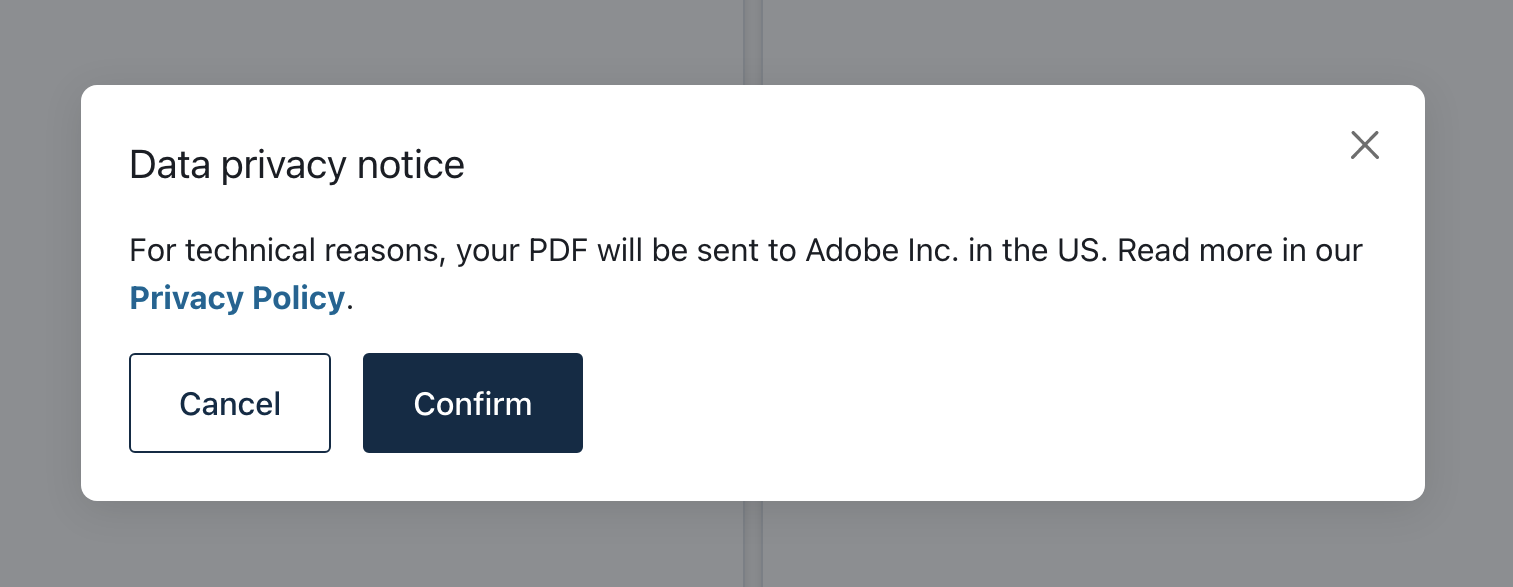
Si confirmas y permites que el documento sea enviado a Adobe, el sistema guardará tu elección. Puedes cambiarlo en la configuración de traducción. Puedes activar y desactivar la opción de enviar PDFs a Adobe.
Técnicamente, «los documentos PDF se envían a la API de Adobe, donde se convierten, se envían de vuelta a DeepL en el formato requerido y son traducidos por DeepL», como puedes leer en la página de la política de privacidad. La empresa afirma no almacenar permanentemente ningún dato de los textos fuente o de los documentos que traduce.
Espera hasta que el motor de traducción automática complete su trabajo y te avise que el archivo está listo para descargar.
Echemos un vistazo al resultado: Comparado con Google Translate, no hay marca de agua informando que la traducción fue realizada por DeepL. El formato es bueno, y la traducción en general es precisa y bastante natural. Un traductor humano podría preferir usar solo «Índice», en lugar de «Índice de contenidos» como equivalente a «Tabla de contenidos», pero eso es más subjetivo.

¿Qué tan fiables y precisas son las herramientas de traducción automática como Google Translate y DeepL?
Los ejemplos de traducción automática anteriores dejan claro que la traducción automática es una herramienta de productividad bastante eficiente para transferir palabras rápidamente de un idioma a otro.
Sin embargo, el resultado de la traducción automática de nuestro experimento no siempre ha resultado tan fiable como puede ser la traducción humana. La precisión de la salida de TA depende en gran medida del proveedor de traducción automática utilizado, la combinación de idiomas, así como el tipo de contenido. Por ejemplo, un estudio muestra que la traducción automática aún no está lista para su uso en contextos como emergencias médicas.
La traducción automática sin revisión puede crear resultados bochornosos, incluso para los gigantes tecnológicos. Por eso la revisión humana es esencial. Para mejorar la precisión, naturalidad y fluidez, deberías aplicar la posedición de la traducción automática.
Aplicar la posedición a la traducción automática
La posedición de traducción automática (MTPE, por sus siglas en inglés) combina la velocidad de la TA en el manejo de grandes volúmenes de contenido con las habilidades de lingüistas capacitados que revisan los textos. Comparan el documento fuente con el traducido y van arreglando los errores. Hay 2 estrategias principales de posedición. Para decidir cuál te conviene más, considera la calidad deseada así como el costo de tiempo involucrado.
Posedición ligera (LPE)
Con la posedición ligera, el resultado de la TA solo se modifica para hacer el texto legible y evitar errores de traducción. El poseditor debe prestar especial atención a los errores que modifican el significado del documento fuente o lo contradicen por completo. El objetivo es hacer la menor cantidad de ediciones posible para obtener resultados rápidos y rentables.
Posedición completa (FPE)
Con la posedición completa, el resultado de la TA se revisa y modifica a fondo. Mientras que la LPE se centra en la precisión y legibilidad, la FPE tiene como objetivo asegurar que no haya errores en absoluto y considera varios factores:
- Consistencia estilística y tonal dentro del documento (y con otros documentos apropiados)
- La ausencia de cualquier error gramatical
- Ajustes culturales apropiados para el idioma meta (como expresiones idiomáticas)
Alguien que lea un documento que ha pasado por un proceso de posedición completa debería pensar que ha sido escrito originalmente en el idioma meta. Este enfoque es más lento y cuesta más que la LPE, pero logrará una salida de alta calidad.
¿Cómo traducir un documento PDF?
Un formato de documento portátil (PDF) siempre mantiene su forma sin importar el software, hardware o sistema operativo que se use para abrirlo. La ventaja de guardar un documento como PDF es que todos lo verán como el autor originalmente quería mostrarlo. Una de sus desventajas es que puede ser más desafiante traducir un PDF debido a problemas de formato.
Desde que Adobe lanzó PDF a principios de los 90, se han lanzado muchas aplicaciones de escritorio, móviles o en la nube para ayudar a convertir documentos de PDF a Word u otro software y viceversa. Esto es necesario porque no puedes cambiar los documentos PDF (al menos no con software gratuito) para personalizar texto o imágenes.
Adobe Acrobat Reader te permite realizar algunas tareas menores como ver, firmar, colaborar y añadir notas a archivos PDF. Las tareas prémium, como editar y convertir PDFs a formatos de archivo como Excel y Word, solo son posibles en su versión de pago. Para PDFs simples, también puedes probar algunas otras herramientas populares de conversión de PDF como PDF Element.
Tan pronto como elijas tu convertidor de PDF preferido, sigue estos pasos para traducir tu PDF:
- Transforma el PDF con un convertidor en un formato editable, como Word, PowerPoint, Excel, etc.
- Traduce el texto.
- Ajusta el formato y convierte el documento de nuevo a PDF.
¿Cómo traducir un PDF con software de autoedición?
Algunos documentos tienen un formato más complejo o algún tipo de problemática:
- Hay texto dentro de imágenes, lo que dificulta la edición.
- Hay muchos elementos diferentes en algunas páginas y resulta difícil alinearlas.
- Algunas imágenes necesitan ser adaptadas o cambiadas a nuevos contextos culturales.
Si ves alguna de estas problemáticas en tu documento, es posible que necesites usar la edición digital (DTP) para modificar texto e imágenes y distribuirlos de manera precisa a lo largo de una página.
Imagina que quieres traducir la portada de la DUDH del francés (abajo) al español. Intenta convertir el documento PDF en un formato editable con una herramienta regular y evalúa los resultados.

Como puedes ver, hay un carácter que se superpone con algunas de las letras. Para asegurarte de que el diseño del documento permanezca impecable, es posible que necesites contratar a un profesional especializado en edición digital.
Aquí hay algunos consejos para suavizar la fase de traducción al manejar un documento PDF con software de edición digital:
- Si vas a contratar a un profesional de DPT, busca las tareas más difíciles de editar y acuerda cómo trabajar con ellas (por ejemplo, haz una lista de imágenes que necesitan edición).
- Realiza la traducción considerando cómo se manejará el proceso de DTP:
- Puedes aplicar una primera edición de DTP que haga que el documento sea más manejable. En este caso, escribes las traducciones dentro de los cuadros de texto o imágenes correspondientes. Esto probablemente va a necesitar más de un ajuste.
- Otra forma es proporcionar el texto traducido por separado de los elementos gráficos y usar el DTP para formatearlo y aplicar las traducciones a las imágenes más tarde.
- En nuestro ejemplo, puedes proporcionar el texto «Declaración Universal de Derechos Humanos» y usar DTP para ajustarlo.
Pasamos a la revisión final. Evalúa con cuidado el trabajo realizado, sobre todo si el diseñador no habla el idioma objetivo. Puede haber errores de formato y ortografía.
Ahora tienes la portada en español. Es igual que la francesa.

Una vez que hayas revisado cuidadosamente la traducción y el diseño, el documento está listo para volver al formato PDF. Recuerda que hacer cambios en este formato puede llevar tiempo, incluso con software específico, así que asegúrate de tener la última versión antes de proceder.
¿Dónde encontrar servicios de traducción en línea?
Si necesitas traducir un volumen significativo de documentos, el proceso de traducción puede convertirse en una tarea muy laboriosa. Para hacerlo más fácil, puedes contar con lingüistas profesionales que te ayuden con tus necesidades de traducción: podrías buscar un proveedor de servicios lingüístico o un traductor autónomo, pero ¿dónde buscar específicamente?
Proveedores de servicios lingüísticos (PSIs)
Un proveedor de servicios lingüísticos (PSI) es una entidad que ofrece una variedad de servicios relacionados con los idiomas: traducción, localización, transcreación, corrección de pruebas, revisión, etc. El PSI ideal siempre implementa prácticas que conducen a una mayor eficiencia y mejor gestión del tiempo sin comprometer la calidad de los resultados.
Gengo
Gengo es un proveedor de servicios de idiomas autónomo (LSP). Puedes cargar tu documento en su plataforma, seleccionar tus combinaciones de idiomas y personalizar tu orden de acuerdo a tu presupuesto y requisitos de calidad.
TextMaster
Otro LSP bien conocido es TextMaster. A través de un sitio web, muy fácil de usar, puedes acceder a su servicio de traducción de software (SaaS). Está basado en la nube y te permite controlar todo el proceso directamente a través de tu navegador.
Usar comunidades de traductores para traducir documentos
¿Te gusta gestionar personas y supervisar personalmente el proceso de traducción? Consejo: Obtendrás mejores resultados si contratas a un traductor y a un corrector para cada idioma al que necesites traducir.
Hay diferentes tipos de comunidades para traductores en los que puedes confiar:
- ProZ es la comunidad de traductores más grande del mundo, con más de 1,2 millones de usuarios registrados, activa desde 1999. La plataforma recompensa a los expertos en terminología con puntos y los clasifica en consecuencia. Puedes usar esto como un indicador de la experiencia de un traductor en campos específicos. También puedes echar un vistazo a la página de perfil del profesional y buscar insignias basadas en logros, concursos ganados y otra información relevante.
- TM-Town es una plataforma que pertenece y es operada por ProZ. Utiliza tecnología para emparejar a los clientes con traductores profesionales con experiencia en temas específicos.
- TranslatorsCafé, con más de 414 mil usuarios registrados, tiene una plataforma de terminología que califica las interacciones de los usuarios y los clasifica en consecuencia. Puedes buscar un perfil profesional específico o publicar directamente un trabajo (esto último requiere registrarse en la plataforma).
¿Cuál es el mejor software de traducción de documentos?
Hasta ahora, hemos examinado los enfoques manuales más comunes para traducir documentos, pero ¿y si hay una manera más fácil de traducir documentos, que no implique un sinfín de herramientas y procesos?
Un sistema de gestión de traducción (TMS) es un software basado en la nube que reúne todos tus procesos de traducción en una plataforma centralizada para que puedas ahorrar tiempo, trabajar de manera más eficiente y mantener la calidad en todo tu contenido.
Un TMS automatizará todas las tareas mundanas en su flujo de trabajo, desde la gestión de proyectos hasta el control de calidad, lo que lo convierte en la forma más confiable de traducir documentos a gran escala para un negocio global. Sin mencionar que también te dará visibilidad y control sobre tu presupuesto de traducción y te ayudará a rastrear tu retorno de inversión (ROI).
¿Cuáles son las ventajas de un sistema de gestión de traducciones?
Un TMS permite traducir documentos de manera más rápida y rentable al centralizar el proceso de traducción y automatizar algunas de las tareas más repetitivas.
Cubre el ciclo completo del servicio de idiomas, desde la carga inicial de contenido hasta el reformateo final de las traducciones completadas. Algunas de las características más comunes de un TMS incluyen:
- Importación y exportación automatizada de contenido
- Soporte para múltiples idiomas, de manera concurrente
- Seguimiento del progreso y estimación de tiempo
- Asignación automática de recursos internos
- Evaluación de la calidad y consistencia de la localización
- Seguimiento de costos, y mucho más
Además, si tus documentos están alojados en otros sistemas como un sistema de gestión de contenidos o un sistema de almacenamiento como Dropbox, puedes conectar fácilmente estos sistemas a tu TMS para que todos sus procesos de traducción estén centralizados en un solo lugar. Esto no se limita a traducir documentos; un buen TMS vendrá cargado con aún más características que te permitirán también traducir tus sitios web y aplicaciones con facilidad.
Como si esto no fuera suficiente, un TMS también ofrece características de control y aseguramiento de calidad, como memorias de traducción, gestión de terminología y glosarios, que ayudan a mantener los errores humanos al mínimo.
Finalmente, una de las características más útiles de una solución TMS es la colaboración en tiempo real: Todos los interesados, incluido cualquier proveedor de servicios de idiomas dedicado, pueden trabajar en el mismo proyecto al mismo tiempo y acceder a las últimas actualizaciones tan pronto como ocurren.
Accede a tu TMS de forma segura desde cualquier lugar
Para gestionar tus traducciones, es mejor buscar un sistema «en la nube», en lugar de usar software propietario que necesita ser instalado en su máquina local.
Cuando te das cuenta de que una gran mayoría de los tomadores de decisiones de TI internacionales esperan que el 95 % de todas las cargas de trabajo estén en la nube en 2025, tiene sentido elegir un TMS que también esté localizado en la nube. Esto significa que puedes acceder a ellos desde cualquier lugar del mundo, siempre que tengas una conexión a internet. No importa que estés en un viaje de negocios a Tokio o trabajando desde casa un sábado, siempre podrás mantener tus procesos de traducción en marcha.
Además, las soluciones TMS basadas en la nube son flexibles, lo que significa que puedes adaptarlas a tus necesidades. También ofrecen una mayor seguridad porque hay copias en varios servidores múltiples.
El equipo remoto del proveedor de TMS garantizará una implementación fluida y será responsable de que la plataforma esté funcionando en todo momento, por lo que no tendrás que lidiar con la molestia de gastar tiempo y dinero en una infraestructura interna compleja y su mantenimiento.
Traducción de documentos De tu dispositivo a la nube
Como hemos visto, la traducción de documentos es un proceso con muchas partes móviles, y hay varias formas de abordarlo. Con una conexión a internet, puedes traducir documentos de Word, PDF y otros utilizando Google Translate o DeepL en cualquier dispositivo.
También puedes contratar a un traductor desde alguna comunidad de traductores o confiar en un proveedor de servicios de idiomas. También puede que necesites un poseditor experimentado para asegurar la calidad del resultado de la traducción automática.
En resumen: no necesitas estar limitado por tu ubicación o el dispositivo que uses al traducir documentos. Con la ayuda de un sistema de gestión de traducción, puedes mantener el control sobre tus procesos de manera continua.
De esta manera, tus esfuerzos de traducción de documentos serán más eficientes y seguros que nunca.

